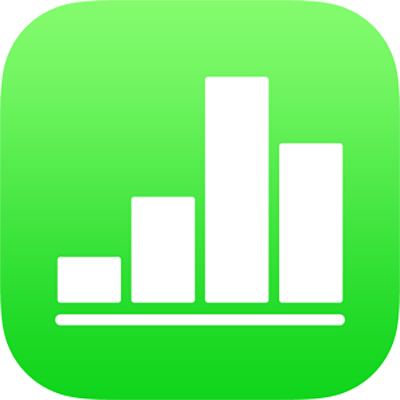
Nagrywanie wideo i dźwięku w Numbers na iPhonie
Możesz nagrać na swoim urządzeniu plik audio lub wideo i dodać go bezpośrednio do arkusza kalkulacyjnego. Na przykład, jeśli zamierzasz wysłać arkusz kalkulacyjny innym osobom, możesz nagrać plik audio z wyjaśnieniem skomplikowanego wykresu, aby ułatwić analizę arkusza.
Nagrywanie wideo
Możesz nagrać wideo przy użyciu kamery w urządzeniu i wstawić je bezpośrednio do arkusza kalkulacyjnego.
Wykonaj jedną z poniższych czynności na arkuszu, na którym chcesz dodać wideo:
Stuknij w
 w prawym dolnym rogu obiektu zastępczego multimediów, a następnie stuknij w Zrób zdjęcie lub nagranie.
w prawym dolnym rogu obiektu zastępczego multimediów, a następnie stuknij w Zrób zdjęcie lub nagranie.Stuknij w
 , stuknij w
, stuknij w  , a następnie stuknij w Aparat.
, a następnie stuknij w Aparat.
Stuknij w Wideo, a następnie stuknij w
 , aby rozpocząć nagrywanie. Aby zakończyć, stuknij w
, aby rozpocząć nagrywanie. Aby zakończyć, stuknij w  .
.Aby obejrzeć wideo, stuknij w
 .
.Wykonaj jedną z następujących czynności:
Wstawienie wideo: Stuknij w Użyj wideo.
Ponowne nagranie wideo: Stuknij w Zrób nowe.
Anulowanie i powrót do arkusza kalkulacyjnego: Stuknij w Zrób nowe, a następnie stuknij w Anuluj.
Przeciągnij dowolną niebieską kropkę, aby zmienić wielkość wideo, a następnie stuknij w Gotowe.
Nie możesz przycinać wideo w Numbers. Wideo to dostępne jest na urządzeniu w aplikacji Zdjęcia, w której możesz je także edytować.
Nagrywanie dźwięku
Stuknij w
 , stuknij w
, stuknij w  , a następnie stuknij w Nagranie audio.
, a następnie stuknij w Nagranie audio.Uwaga: Po nagraniu możesz wstawić to nagranie gdziekolwiek chcesz w arkuszu kalkulacyjnym.
Stuknij w
 i zacznij nagrywanie; aby przerwać nagrywanie, stuknij w
i zacznij nagrywanie; aby przerwać nagrywanie, stuknij w  .
.W trakcie nagrywania możesz przewijać, przybliżać, oddalać i wyświetlać inne arkusze.
Aby odsłuchać nagranie, stuknij w
 .
.Aby odsłuchać nagranie od określonego miejsca, przesuń w lewo lub w prawo na nagraniu, ustawiając zieloną linię, a następnie stuknij w
 .
.Aby edytować nagranie, stuknij w
 , a następnie wykonaj dowolną z następujących czynności:
, a następnie wykonaj dowolną z następujących czynności:Ponowne nagrywanie sekcji: Przeciągnij zielone uchwyty, aby zaznaczyć sekcję. Stuknij w
 , aby rozpocząć nagrywanie wybranej sekcji.
, aby rozpocząć nagrywanie wybranej sekcji.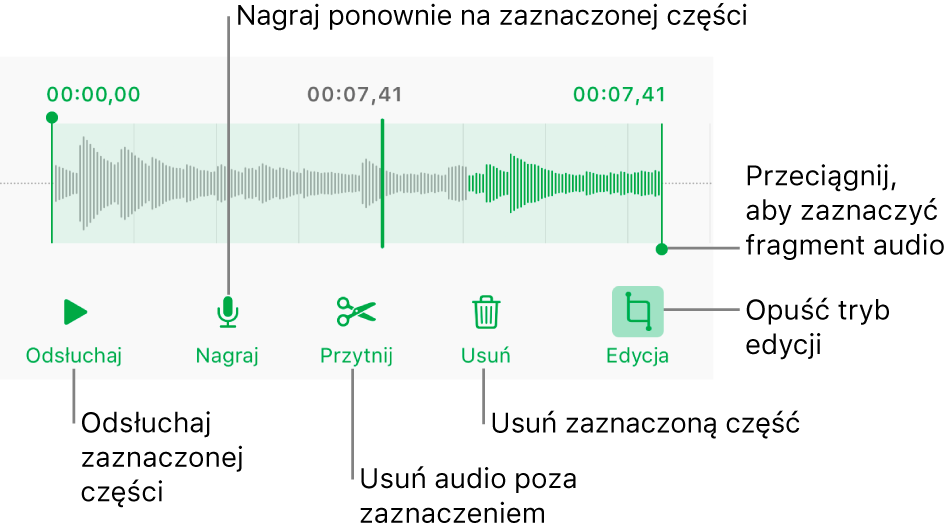
Przycinanie: Przeciągnij zielone uchwyty, aby wybrać sekcję, którą chcesz zostawić. Stuknij w
 , aby usunąć wszystko, co znajduje się poza uchwytami.
, aby usunąć wszystko, co znajduje się poza uchwytami.Usuwanie całości lub fragmentu nagrania: Przeciągnij zielone uchwyty, aby wybrać sekcję, którą chcesz usunąć. Stuknij w
 , aby usunąć wszystko, co znajduje się między uchwytami.
, aby usunąć wszystko, co znajduje się między uchwytami.
Przejdź do arkusza, w którym chcesz dodać nagranie, stuknij we Wstaw lub Gotowe na górze ekranu, a następnie przeciągnij nagranie, aby je przesunąć.
Aby odtworzyć nagranie, stuknij w ![]() , aby je zaznaczyć, a następnie stuknij w nie ponownie. Aby edytować lub usunąć nagranie umieszczone na arkuszu, stuknij w nie, a następnie stuknij w Edycja lub Usuń.
, aby je zaznaczyć, a następnie stuknij w nie ponownie. Aby edytować lub usunąć nagranie umieszczone na arkuszu, stuknij w nie, a następnie stuknij w Edycja lub Usuń.
Możesz także udostępnić nagranie jako plik audio. Stuknij w nagranie na arkuszu, stuknij w ![]() , a następnie stuknij w Udostępnij.
, a następnie stuknij w Udostępnij.
Aby pracować jednocześnie z kilkoma obiektami wideo lub audio, dotknij i przytrzymaj jeden z nich, a następnie stuknij innym palcem w pozostałe obiekty.